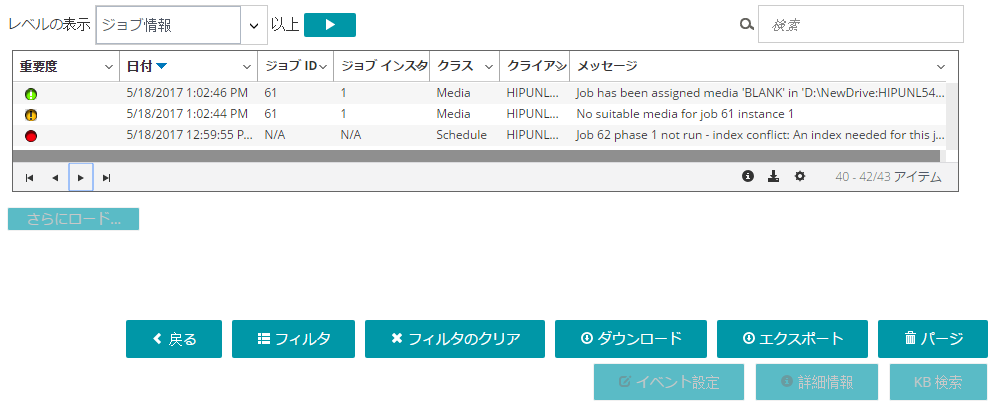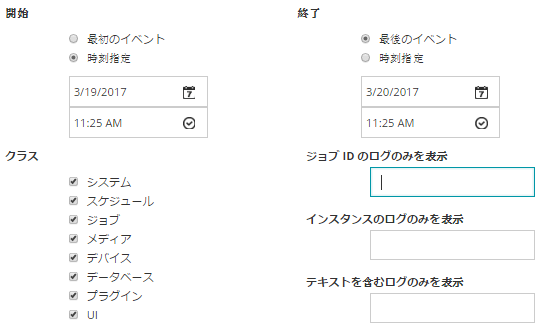ログの監視
NetVault Backupログについて
すべてのNetVault Backupプロセスでログ・メッセージが生成されます。このログ・メッセージには、さまざまな操作のステータスに関する情報が表示され、エラー状態が報告されます。これらのメッセージはNetVaultデータベースに保管されます。ログ・メッセージは、[ログ参照]ページから参照できます。
NetVault Backupは、ログ・デーモンを使用して、ログ・メッセージの管理およびデータベースへの書き込みを行います。ログ・デーモンは、NetVault Backupサーバー上で実行されます。
ログ・メッセージには、問題の診断およびトラブルシューティングに使用できる情報が含まれています。問題を報告する場合、Questテクニカル・サポートからログ・ダンプ・ファイルの提供を求められることがあります。[ログ参照]ページの[ダウンロード]または[エクスポート]を使用して、ログ・ダンプ・ファイルを生成できます。詳細は、「ログのダウンロード」または「ログのエクスポート」を参照してください。
|
診断情報は、トレース・ファイルに書き込まれます。プロセスごとに固有のトレース・ファイルが生成されます。デフォルトでは、トレース・ファイルは、NetVault Backupインストール・ディレクトリのtrace-containerディレクトリに保管されます。詳細は、「診断トレース」を参照してください。 |
30日より前のログ・メッセージは自動的にデータベースからパージされます。ログ・デーモンの設定を使用して、ログ・メッセージの最大寿命を変更できます。また、[ログ参照]ページの[ログの削除]を使用して、ログ・メッセージを手動で削除することもできます。
ログ・メッセージの参照
ログ・メッセージは、[ログ参照]ページから参照できます。このページから、さまざまなログ関連のタスク(ログ・メッセージのダウンロードまたはエクスポート、ログ・イベントの設定、ログ・メッセージのパージ
など)を実行できます。
|
1 |
[ナビゲーション]パネルで、[ログ参照]をクリックします。 |
|
2 |
[ログ参照]ページで、各種プロセスによって生成されたログ・メッセージを表示できます。 |
|
• |
重要度:メッセージの重要度レベル。 |
|
• |
日付:ログの生成日時。 |
|
• |
[Job ID]:ジョブID番号。 |
|
• |
クラス:ログを生成した操作のタイプ。 |
|
• |
クライアント:ログが生成されたクライアントの名前。 |
|
• |
[メッセージ]:詳細なログ・メッセージまたは詳細。 |
|
コンテキスト情報を表示するには、[重要度]列の任意の場所をクリックします。または、メッセージを選択して、[詳細情報]をクリックします。表示されるダイアログ・ボックスには、データ転送詳細、実行スクリプト、またはその他の情報が含まれます。詳細を確認したら、[OK]をクリックしてダイアログ・ボックスを閉じます。 |
|
5 |
[レベルの表示]オプションを使用して、重要度レベルに基づいてメッセージをフィルタできます。重要度レベルを指定すると、そのレベル以上のメッセージのみが[ログ参照]ページに表示されます。 |
|
6 |
[ログ参照]ページでは、最初に最大10,000レコードがロードされます。取得されたレコードの合計数は、テーブルの右下隅に表示されます。 |
ログ・フィルタの設定
ログ・メッセージを表示する場合、1つ以上のフィルタを使用して、指定した条件に一致するメッセージを表示できます。
|
1 |
[ナビゲーション]パネルで、[ログ参照]をクリックします。 |
|
2 |
[ログ参照]ページで、[フィルタ]をクリックします。 |
|
3 |
[ログ・フィルタのセット]ダイアログ・ボックスで、使用するオプションを設定します。 |
| |||||||||||||||||
| |||||||||||||||||
| |||||||||||||||||
|
4 |
フィルタを設定してダイアログ・ボックスを閉じるには、[フィルタ]をクリックします。 |
|
5 |